Barra de Chats
Muestra la lista de usuarios y la lista de chats en que el usuario participa.
Para expandir la barra de chats, se debe hacer clic en el ícono de búsqueda ![]() .
.
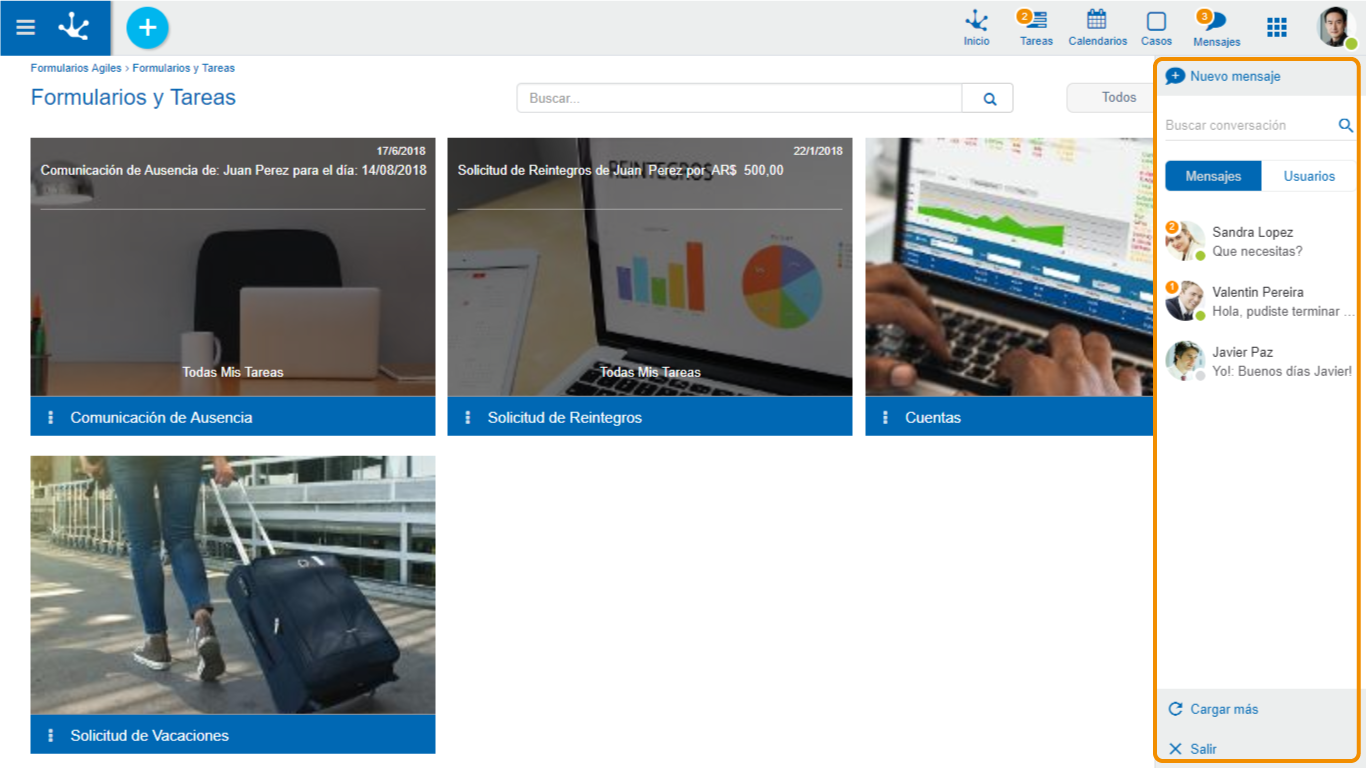
La barra volverá a su tamaño original cuando el mouse no se encuentre situado dentro de ella.
Nuevo Mensaje 
Permite en envío de un nuevo mensaje. Para más información sobre su uso, ver Nuevo mensaje.
Lista de Chats ![]()
En la pestaña de "Mensajes" se encuentran todos los chats del usuario ordenados cronológicamente, iniciando con los más recientes.
Lista de Usuarios ![]()
En la pestaña de “Usuarios” se pueden ver todos los usuarios de Deyel. Se visualizan primero aquellos que no estén desconectados, y luego todos los desconectados, ambos ordenados alfabéticamente.
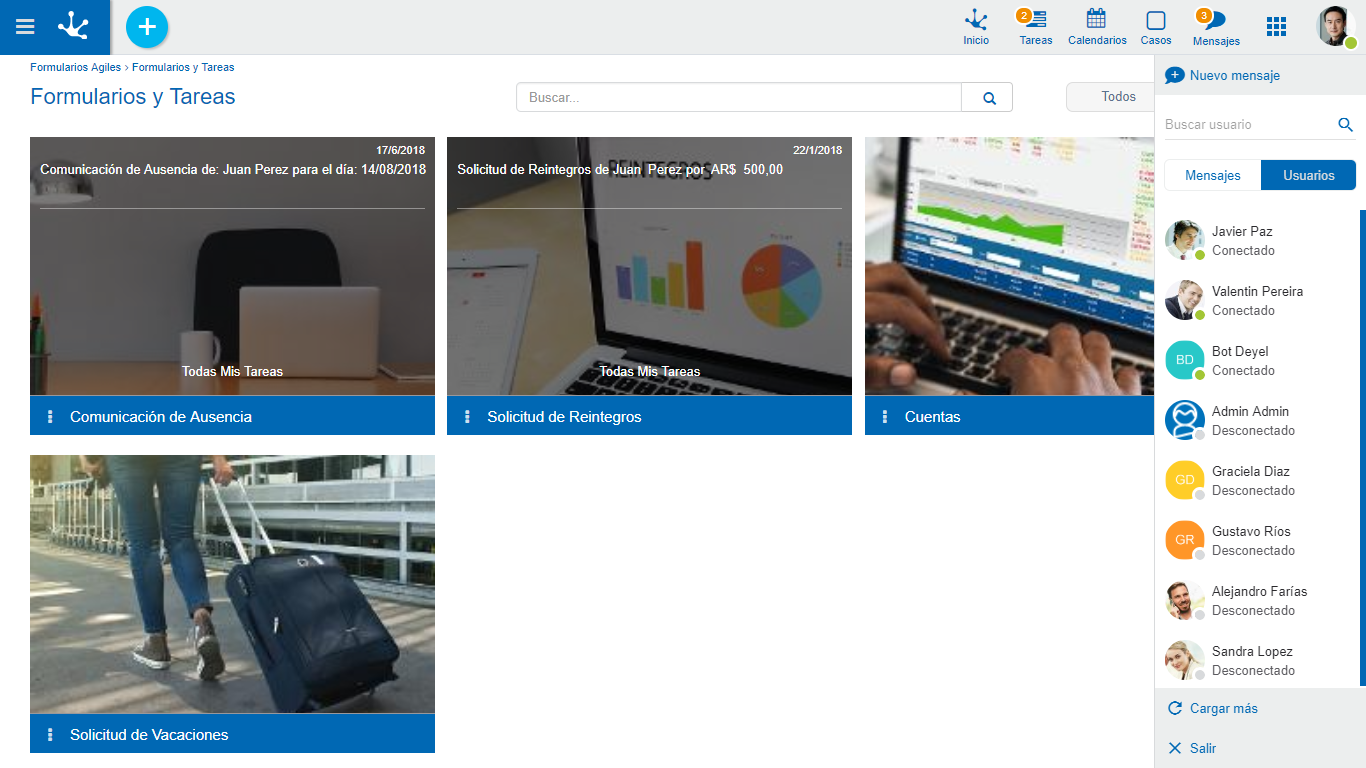
En la lista de usuarios y en los chats privados, se muestra el estado de conexión junto al nombre del usuario. Los posibles estados de conexión son:
 Conectado
Conectado
 No disponible
No disponible
 Ausente
Ausente
 Desconectado
Desconectado
El estado de conexión puede ser modificado desde el perfil de usuario que se encuentra en el margen superior derecho.
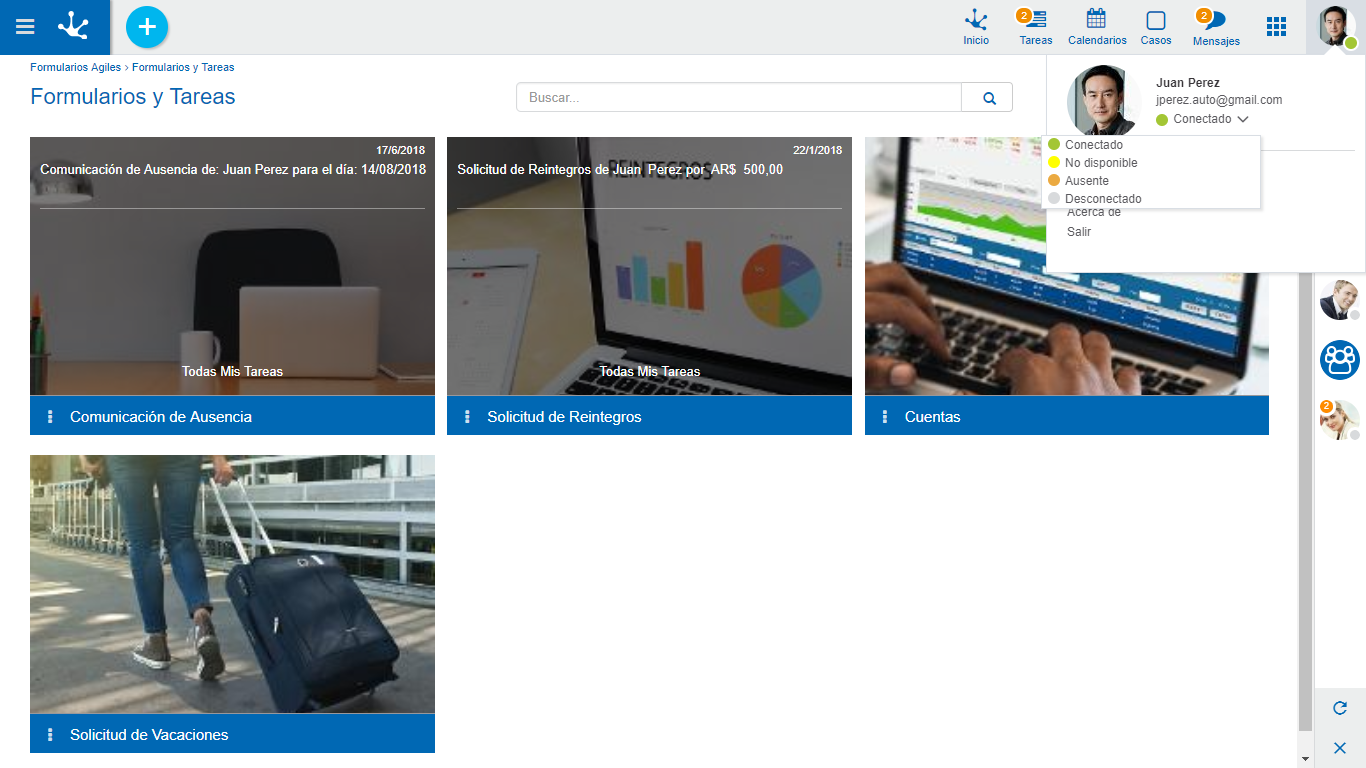
Buscar Usuarios / Chats ![]()
Para el caso de la lista de usuarios, permite la búsqueda de usuarios por nombre y apellido, mientras que para la solapa de mensajes, la búsqueda se realiza por el contenido de un mensaje, o el nombre de un chat grupal.
La lista de usuarios o chats se filtra a medida que se ingresa texto en este campo.
Cargar más chats ![]()
Presionando sobre este ícono se incrementa la lista de chats, mostrando conversaciones más antiguas debajo de las demás.